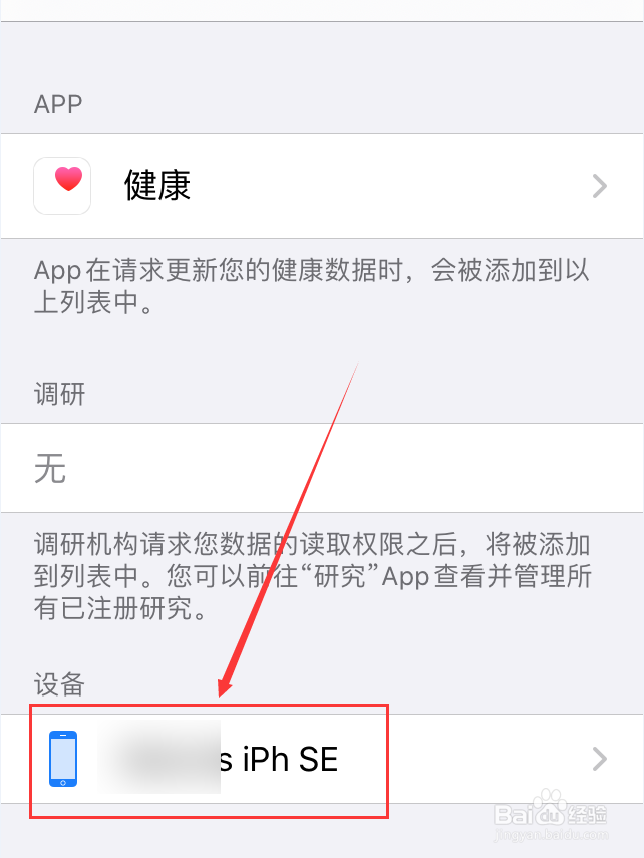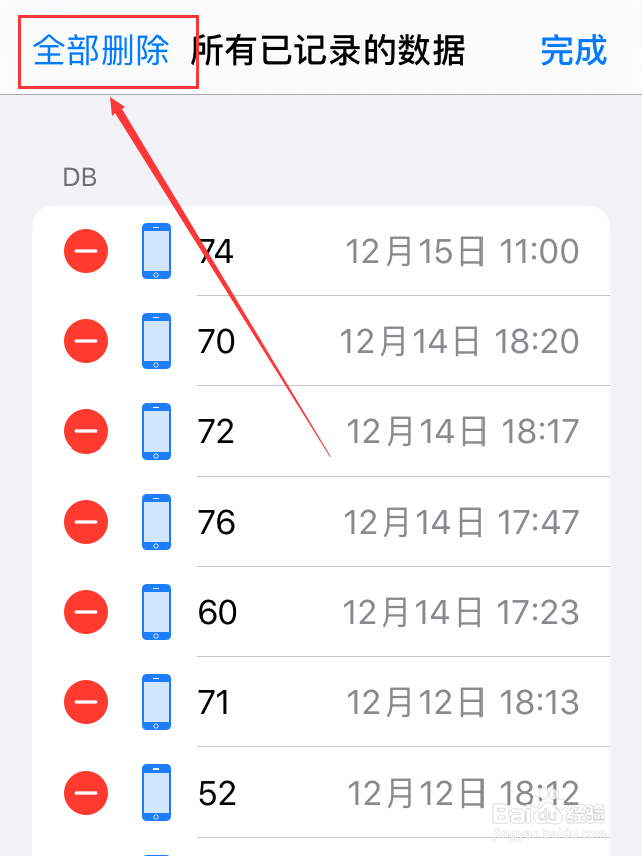iPhone手机怎么删除耳机音量数据点
1、点击“设置”页面中的“健康”选项。
2、点击“数据访问权限与设备”选项。
3、在“设备”选项下方,点击当前的设备名。
4、选中“耳机音量”。
5、在“所有已记录的数据”页面中,就能看到记录的DB数值和记录时间。
6、点击右上角的“编辑”。
7、然后点击数据前的红点,就能将选择的数据删除。
8、点击左上角的“全部删除”,然后在弹窗中点击“全部删除”,就能够将所有的数据点从手机中删除。
声明:本网站引用、摘录或转载内容仅供网站访问者交流或参考,不代表本站立场,如存在版权或非法内容,请联系站长删除,联系邮箱:site.kefu@qq.com。
阅读量:61
阅读量:65
阅读量:82
阅读量:67
阅读量:70